
Wtyczka WP-Optimize służy do optymalizacji bazy danych witryny z WordPress. Dlaczego konieczne jest przeprowadzenie takiej optymalizacji strony?
Stopniowo po utworzeniu witryny twórca zaczyna zastanawiać się nad jej ulepszeniem. Znalezione błędy w artykułach są poprawiane, niektóre artykuły muszą być przepisywane ponownie lub poważnie edytowane.
Treść- Potrzeba optymalizacji strony internetowej
- Optymalizacja w WP-Optimize
- Wnioski z artykułu
Wszystkie zmiany dokonane w witrynie są rejestrowane w bazie danych witryny.
Podczas edytowania postu zachowanych jest wiele odmian tego artykułu. Podczas pracy z artykułami w panelu administracyjnym WordPress strona kopiuje artykuły, gdy są pisane i edytowane..
Duża liczba takich kopii może gromadzić się w Twojej witrynie. Baza danych rejestruje wszystkie komentarze, w tym te niezatwierdzone przez Ciebie, a także wszystkie komentarze spamowe.
Wszystkie te rekordy mają pewną wagę, dlatego też stopniowo zwiększa się objętość bazy danych Twojej witryny. Wszystko to negatywnie wpływa na szybkość Twojej witryny..
Potrzeba optymalizacji strony internetowej
Aby baza danych witryny nie była wypełniona niepotrzebnymi danymi, należy ją zoptymalizować. Możesz to zrobić za pomocą wtyczki WP-Optimize, jednej z najlepszych w swojej niszy, która optymalizuje bazę blogów.
Wtyczka WP-Optimize służy do czyszczenia i optymalizacji bazy danych witryny. Wtyczka WP-Optimize ma interfejs w języku angielskim. Ale ma prostą kontrolę, którą każdy użytkownik zrozumie bez znajomości języków obcych.
Aby zainstalować wtyczkę WP-Optimize, przejdź do „Panelu administracyjnego WordPress” => „Wtyczki” => „Dodaj nowy”. Na stronie „Zainstaluj wtyczki”, w polu „Wyszukaj” wpisz wyrażenie „WP-Optimize”, a następnie kliknij przycisk „Wyszukaj wtyczki”.
Zostanie otwarta strona „Zainstaluj wtyczki” => „Wyniki wyszukiwania”. Pod paskiem nazwy wtyczki WP-Optimize kliknij link „Zainstaluj”.
Po potwierdzeniu zgody na zainstalowanie wtyczki rozpocznie się proces instalacji. W oknie „Zainstaluj wtyczkę: WP-Optimize” kliknij link „Aktywuj wtyczkę”. Następnie w „Panelu administracyjnym WordPress” pojawia się nowy element: „WP-Optimize”.
Optymalizacja w WP-Optimize
Kliknij pozycję „WP-Optimize” i wprowadź ustawienia tej wtyczki.
W ustawieniach wtyczki zobaczysz cztery zakładki: „Optymalizator”, „Tabele”, „Ustawienia”, „Informacje”. Cały proces optymalizacji bazy danych odbywa się w zakładce „Optymalizator”.
W zakładce „Tabele” zobaczysz listę tabel z danymi, dane wymagające optymalizacji zostaną zaznaczone na czerwono, podana zostanie ilość danych do usunięcia.
Zakładka „Ustawienia” służy do zmiany ustawień wtyczki. Domyślnie wtyczka WP-Optimize jest optymalnie skonfigurowana, więc nie należy zmieniać tych ustawień. Tutaj możesz włączyć automatyczną optymalizację (w określonym czasie), ale nie powinieneś tego robić, ponieważ taka optymalizacja nie jest potrzebna. Optymalizację można przeprowadzać okresowo, niezależnie, w trybie ręcznym.
Na karcie „Optymalizator”, w sekcji „Opcje czyszczenia” elementy są oznaczone na czarno, których optymalizacja nie spowoduje żadnych skutków ubocznych:
- Wyczyść wszystkie wersje postów - wyczyść kopie zapasowe postów.
- Wyczyść wszystkie automatyczne posty robocze i posty w koszu - wyczyść wszystkie automatyczne posty projektu.
- Usuń komentarze spamu i komentarze do kosza - usuń komentarze spamu.
- Usuń niezatwierdzone komentarze - usuń niezatwierdzone komentarze.
Zwracam uwagę na fakt, że wśród niezatwierdzonych komentarzy mogą znajdować się normalne komentarze, dlatego lepiej je sprawdzić przed usunięciem.
Pozycje oznaczone na czerwono wskazują zmiany, które mogą wpłynąć na funkcjonowanie bazy danych..
- Usuń opcje przejściowe - usuń parametry tymczasowe.
- Usuń pingbacki - usuń pingbacki.
- Usuń trackbacki - usuń trackbacki.
Dlatego zalecam, aby przed przeprowadzeniem optymalizacji zachować kopię zapasową bazy danych. W nagłych przypadkach możesz bez problemu przywrócić stan bazy danych witryny.

Przy ustawieniach domyślnych punkty optymalizacji są już aktywowane we wtyczce WP-Optimize. W szczególności aktywowane jest ustawienie „Optymalizuj tabele bazy danych”. Aby rozpocząć optymalizację bazy danych, kliknij przycisk „Przetwarzaj”.
Po zakończeniu przetwarzania zobaczysz komunikat o wyniku wykonanej pracy. Baza danych witryny została zoptymalizowana.
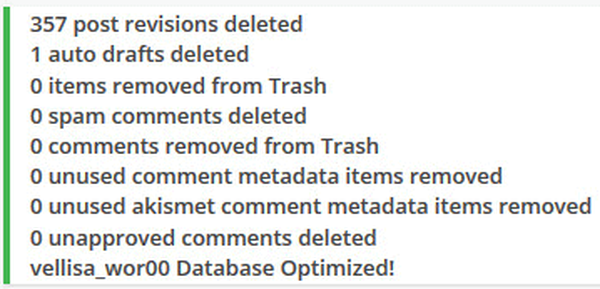
Jeśli ustawienia wyróżnione na czerwono wymagają optymalizacji, możesz również zoptymalizować te dane. Utworzono kopię zapasową bazy danych, więc nie ma się czego obawiać.
Aby rozpocząć optymalizację, kliknij przycisk „Proces”. Następnie sprawdź wydajność witryny..
Po zakończeniu procesu optymalizacji bazy danych został skompresowany i oczyszczony ze zbędnych poprawek i innych niepotrzebnych zapisów. Na samym dole strony zobaczysz, ile zostało zwolnione w bazie danych witryny..
Wtyczki WP-Optimize należy używać tylko podczas optymalizacji bazy danych witryny. Dlatego po optymalizacji wtyczkę można wyłączyć przed optymalizacją nowej bazy danych.
Aby wyłączyć wtyczkę WP-Optimize, musisz wpisać „WordPress Admin Panel” => „Plugins” => „Installed”. Znajdź wtyczki WP-Optimize na liście zainstalowanych wtyczek, a następnie kliknij link „Dezaktywuj” pod nazwą wtyczki.
Wyłączając, po użyciu wtyczki WP-Optimize, w ten sposób nieznacznie zmniejszasz obciążenie swojej witryny. Po jednym lub dwóch tygodniach możesz ponownie aktywować wtyczkę, aby przeprowadzić nową optymalizację bazy danych. Częstotliwość optymalizacji zależy od tego, jak często wprowadzasz zmiany w swojej witrynie.
Wnioski z artykułu
Wtyczka WP-Optimize usuwa niepotrzebne rekordy i inne dane, przy pomocy optymalizacji bazy danych witryny.
Powiązane publikacje:- Wtyczka Cyr-To-Lat - przyjazne linki na stronie
- Wtyczka Subskrybuj do komentarzy - Subskrybuj do komentarzy
- WP DS Blog Map Plugin - Mapa strony dla odwiedzających
- Jak zwiększyć ruch na stronie
- Bułka tarta WordPress bez wtyczki











